360可以升级win10系统 360安全卫士升级win10系统步骤
更新时间:2024-03-14 15:59:04作者:jiang
近年来随着科技的不断进步,操作系统的升级也成为了人们关注的焦点,而360安全卫士推出了升级win10系统的新功能,引起了广大用户的热议。升级win10系统,不仅可以获得更加稳定和高效的操作体验,还能享受到更多新功能的带来的便利。360安全卫士升级win10系统的步骤又是怎样的呢?下面将为大家详细介绍。
方法如下:
1.首先,没有安装360安全卫士的下载安装
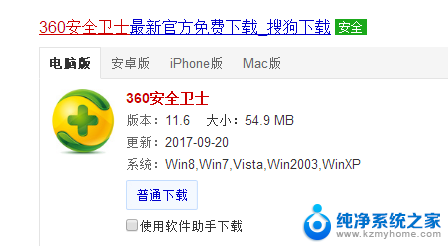
2.打开全部工具,添加右上角“升级助手”
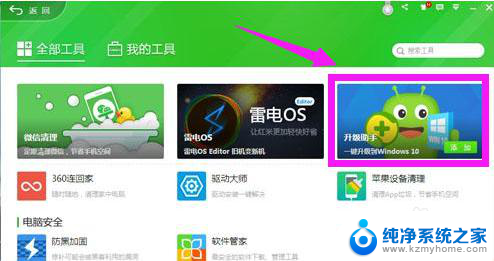
3.点击“立即免费升级”

4.同意许可条款之后,将自动检测电脑硬件配置信息
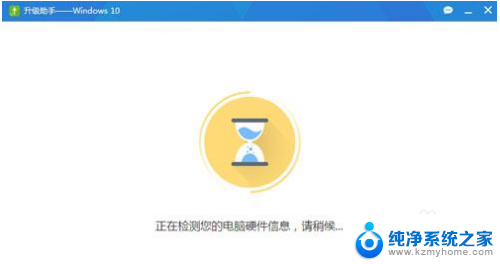
5.硬件信息检测通过的用户直接点击“立即升级”(不符合的用户根据提示进行解决)
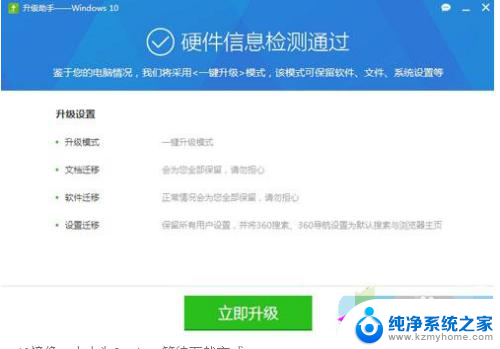
6.开始下载Windows10镜像,等待下载完成
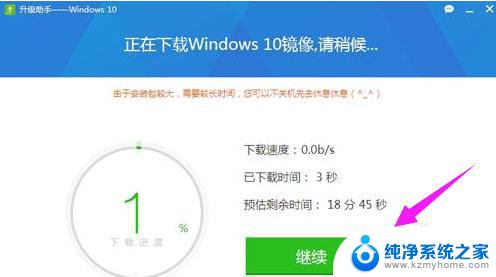
7.下载之后,执行解压安装包

8.正在准备安装win10
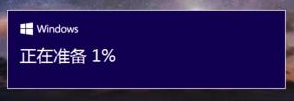
9.运行win10安装程序,获取更新
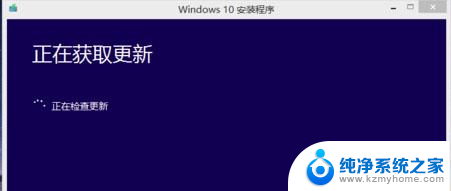
10.根据个人需要选择要保留的内容,下一步
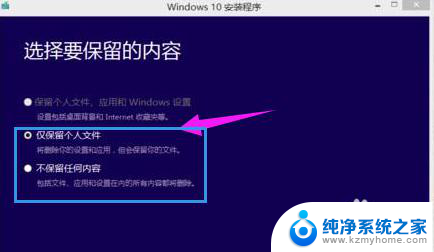
11.开始安装windows10系统,安装过程需重启多次
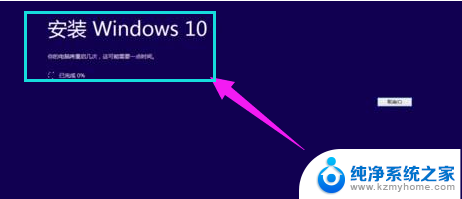
12.安装完成后进入全新的win10系统界面

以上是所有可以升级到Windows 10系统的360的内容,如果你遇到了同样的情况,请参考我的方法来处理,希望对大家有所帮助。
360可以升级win10系统 360安全卫士升级win10系统步骤相关教程
- 360安全卫士装win10 360安全卫士win10升级教程
- 360怎么把win7升级win10 360如何帮助Win7系统升级到Win10
- win10在哪升级系统 win10系统更新升级步骤详解
- 360 win10升级 360免费升级正版Win10教程怎么做
- windows7怎么升级到win10需要程序 如何免费将Win7系统升级为Win10系统
- 电脑怎么从win7升级win10系统 Win7如何免费升级到最新的Win10系统
- 升级win10怎么删除win7 WIN7升级WIN10后如何完全删除原系统
- win10哪里更新系统 win10系统更新升级步骤
- win7旗舰版可以装win10吗 win7旗舰版如何升级至win10系统
- windowsxp系统升级win10 XP升级Win10图文教程
- 电脑右下角的图标怎么显示出来 如何让win10所有图标都显示在任务栏右下角
- win10自动更新导致蓝屏 Win10正式版自动更新失败蓝屏怎么解决
- 笔记本蓝牙连接电视后如何投屏 win10笔记本无线投屏到电视怎么设置
- 怎样去除win10开机密码 win10开机密码怎么取消
- win10关闭windows防火墙 Win10系统关闭防火墙步骤
- 微软浏览器闪退 Win10Edge浏览器打开闪退怎么解决
win10系统教程推荐
- 1 笔记本蓝牙连接电视后如何投屏 win10笔记本无线投屏到电视怎么设置
- 2 win10关闭windows防火墙 Win10系统关闭防火墙步骤
- 3 win10开机图标变大了 win10电脑重启图标变大解决技巧
- 4 电脑重置后windows怎么激活 win10系统重置后激活方法
- 5 怎么开电脑麦克风权限 win10麦克风权限在哪里可以找到
- 6 windows 10开机动画 Windows10开机动画设置方法
- 7 输入法微软拼音怎么调 win10电脑微软拼音输入法怎么调整
- 8 win10没有ppt怎么办 win10右键新建中没有PPT选项怎么添加
- 9 笔记本硬盘损坏是否会导致蓝屏 Win10系统DRIVER POWER STATE FAILURE蓝屏怎么处理
- 10 win10老是提醒激活 Win10系统总提醒需要激活怎么解决